So với hàm AVERAGEIF thì hàm AVERAGE sẽ đơn giản hơn. Nếu bạn chưa biết Hàm AVERAGE dùng để làm gì? Cách sử dụng hàm AVERAGE trong Excel như thế nào thì hãy xem ngay bài viết dưới đây từ Blogkienthuc.edu.vn.
Hàm AVERAGE trong Excel là hàm dùng để làm gì?
Hàm AVERAGE là hàm tính trung bình cộng của một dãy số trong Excel. Hàm này sẽ hỗ trợ người dùng tính toán trung bình cộng nhanh, tiện lợi và tiết kiệm thời gian.
Bạn đang đọc: Hướng dẫn cách dùng hàm AVERAGE trong Excel chi tiết, dễ hiểu

Công thức của hàm AVERAGE là =AVERAGE(number1,[number2],…), trong đó:
- Number1: Đối số thứ nhất, tham chiếu ô hoặc phạm vi bạn muốn tính trung bình, mang tính bắt buộc.
- Number2: Đối số thứ hai, tham chiếu ô hoặc phạm vi bổ sung bạn muốn tính trung bình, tối đa 255 số, mang tính tùy chọn.
Lưu ý khi sử dụng hàm AVERAGE
- Đối số có thể là số, tham chiếu ô, tên, phạm vi có chứa số.
- Đối với các ô chứa giá trị logic, văn bản, ô trống sẽ bị bỏ qua và không được tính trung bình cộng. Tuy nhiên, đối với ô giá trị 0 sẽ được tính.
- Đối số là văn bản hoặc giá trị lỗi không chuyển thành số sẽ báo lỗi.
Hướng dẫn dùng hàm AVERAGE trong Excel
Để bạn dễ hiểu hơn, Blogkienthuc.edu.vn sẽ hướng dẫn bạn dùng hàm AVERAGE bằng ví dụ cụ thể.
Ví dụ: Tính điểm trung bình của học sinh trong bảng điểm dưới đây:
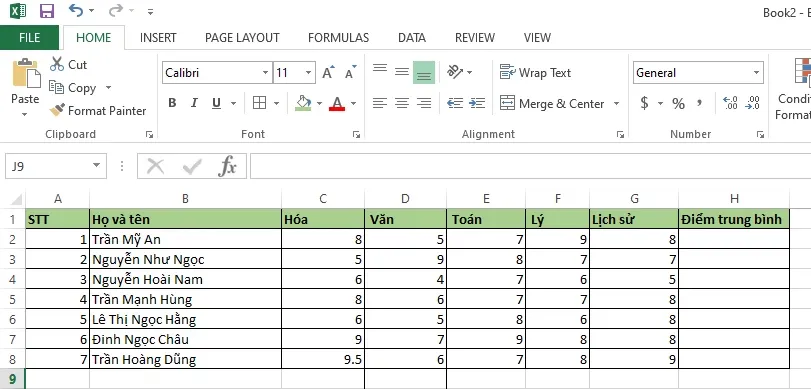
Để tính điểm trung bình của học sinh trong bảng này, ngay tại ô H2, bạn nhập công thức sau: =AVERAGE(C2:G2).
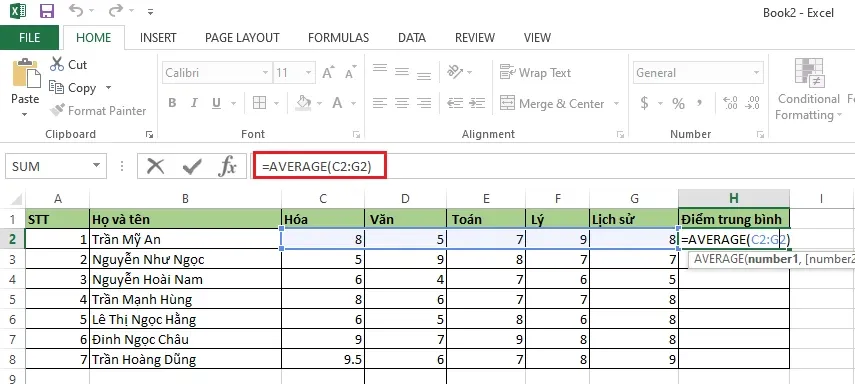
Sau đó, bạn chỉ cần kéo xuống lần lượt cho các học sinh khác.
Tìm hiểu thêm: Phải làm gì khi camera điện thoại chụp ảnh bị mờ?
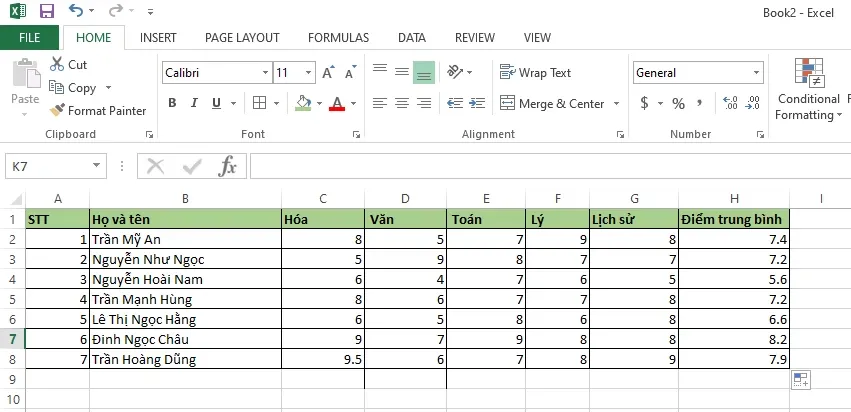
Lỗi #VALUE! khi sử dụng hàm AVERAGE
Mặc dù hàm AVERAGE rất dễ sử dụng, tuy nhiên đôi khi bạn cũng sẽ gặp lỗi #VALUE!. Đây là trường hợp lỗi bạn sẽ gặp phải nếu hàm AVERAGE tham chiếu đến ô có giá trị #VALUE!. Cách khắc phục lỗi này là bạn phải sử dụng hàm IF và hàm ISERROR kết hợp. Khi kết hợp các hàm này với nhau sẽ giúp tính trung bình các ô được chọn và bỏ qua các ô bị lỗi, các ô không lỗi sẽ tính bình thường.
Bạn có thể thấy như hình dưới, hàm AVERAGE đang báo lỗi #VALUE! ngay ô G2.
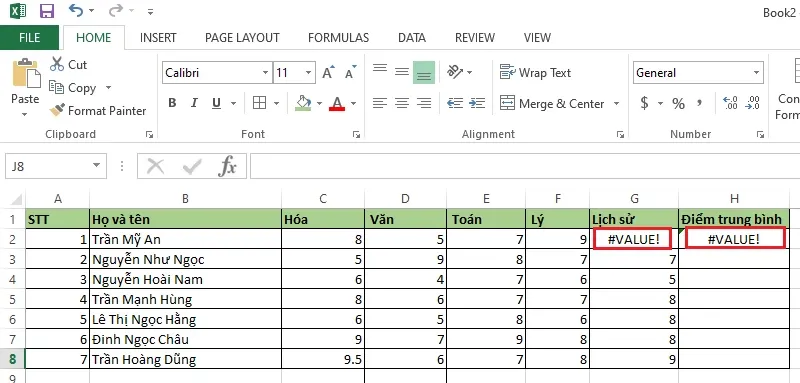
Lúc này, mình sẽ dùng công thức kết hợp tại ô H2 là =AVERAGE(IF(ISERROR(C2:G2),””,C2:G2)).
Lưu ý: Sau khi áp dụng công thức vào ô H2, thay vì nhấn Enter, bạn nhấn tổ hợp phím Ctrl + Shift + Enter. Nếu bạn chỉ nhấn Enter, ô H2 vẫn sẽ tiếp tục báo lỗi.
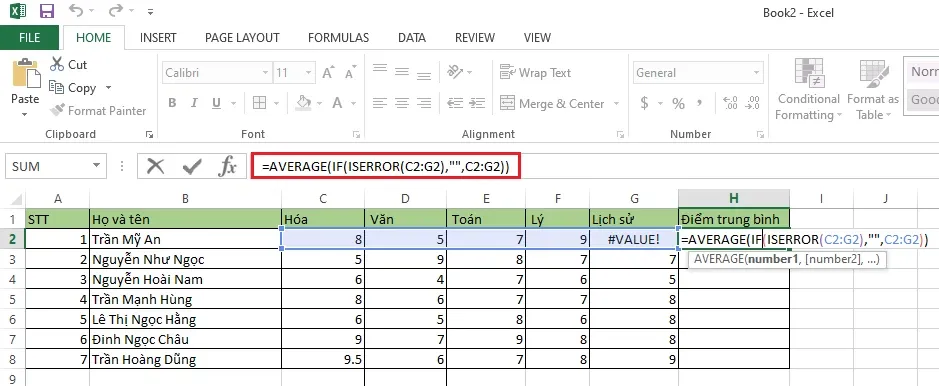
>>>>>Xem thêm: Hướng dẫn cài CH Play cho tivi Xiaomi đơn giản, dễ thực hiện
Như vậy, Blogkienthuc.edu.vn đã hướng dẫn bạn cách sử dụng hàm AVERAGE lẫn hướng dẫn sửa lỗi thường gặp khi sử dụng hàm này. Hy vọng bài viết hữu ích với bạn.
Nếu bạn quan tâm thủ thuật Excel, đừng quên thường xuyên ghé thăm Trang Thủ thuật Blogkienthuc.edu.vn để biết thêm nhiều công thức lẫn thủ thuật Excel hay nhé!
Xem thêm:
- Hướng dẫn lặp lại tiêu đề trong Excel tiện lợi, bạn nên lưu ngay!
- Hướng dẫn cụ thể hàm COUNTIF và hàm COUNTIFS trong Excel

